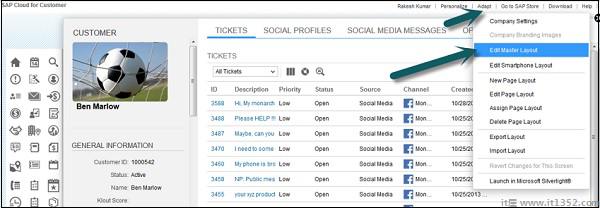在本章中,我们将学习由Silverlight UI屏幕中的C4C管理员完成的自定义.管理员可以限制最终用户个性化他/她的屏幕,并可以为所有用户进行个性化.此过程称为适应.
适应是指一组工具,管理员可以使用它来添加或修改字段,更改主屏幕布局,分配屏幕布局到特定角色,限制下拉列表值和修改输出表单.您还可以将自适应更改从一个系统迁移到另一个C4C系统.
屏幕自适应功能允许更改为Cloud for Customer环境中的所有用户显示的字段和屏幕.这是一个重要的特征.如果必须捕获一些关键业务数据,可以使用此功能在所有用户的屏幕上显示.
以下步骤将指导您完成以下过程:适应.
要在Silverlight UI中执行适应,请转到 Adapt → 公司设置.
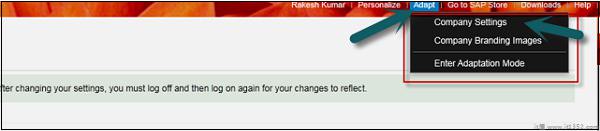
单击常规选项卡.您可以限制个人用户个性化他们的屏幕.要进行限制,请选中复选框禁用用户个性化功能.
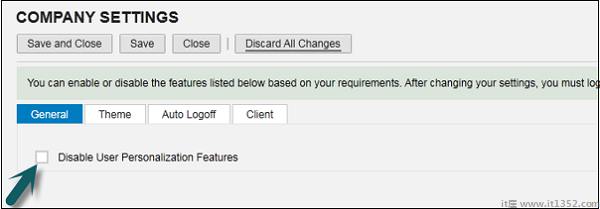
单击选项卡主题.您可以从下拉选项中选择主题,您选择的主题将自动反映在C4C环境中的所有用户配置文件中.
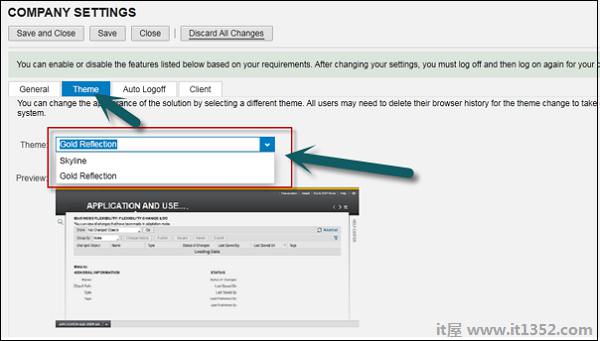
点击自动注销.在此选项卡下,您可以在用户处于非活动状态时从下拉列表中定义自动注销期.出于安全原因,如果用户在系统中处于非活动状态一段时间,则会自动从系统注销.您可以在此处定义非活动时间的持续时间.
如果您将此选项留空,则默认情况下,非活动用户将在1小时后从系统中注销.
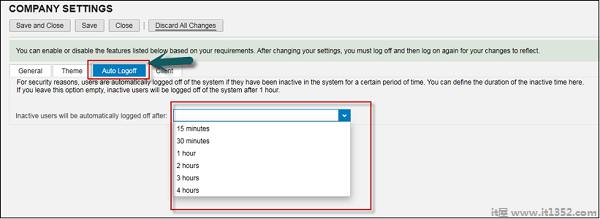
点击下一个标签 - 客户端.选择HTML和Silverlight之间的首选客户端.您可以更改首选客户端.首次客户端将在下次登录系统时用于所有用户.
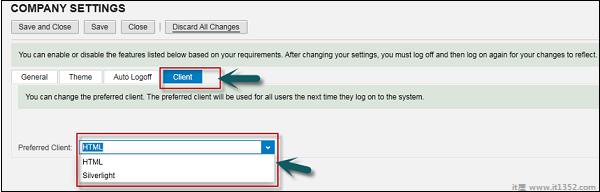
完成所有更改后,从选项中选择 - 保存并关闭,保存,关闭和放弃所有更改,如屏幕所示拍摄低于 :
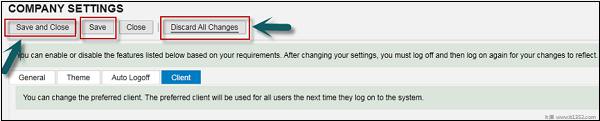
扩展字段是管理员可以添加到解决方案以满足特定业务要求的其他字段.如果适用,这些功能会在数据迁移工作表的末尾添加新字段.
首次创建扩展字段时,导航到要显示的字段并添加它到屏幕的一部分.每个屏幕部分都基于底层业务环境.业务上下文通常对应于业务文档或其他对象的一部分.例如,销售报价的标题数据.业务上下文用于确定您可以将字段添加到的其他屏幕.此外,它还用于确定可以添加字段的表单模板,分析数据源和报告,企业搜索类别和扩展方案.
添加新字段首先,您需要导航到相关屏幕并通过Adapt&rarr进入适应模式;编辑主布局.屏幕区域是应创建新字段的位置,即帐户详细信息区域.